Esculpir anatomia realista em zbrush
Se você quiser ir mais longe do que apenas usar Modelos 3D gratuitos E aprenda a esculpir anatomia realista em Zbrush, este é o tutorial para você.
Como você verá, Zbrush é uma ferramenta incrível para um projeto como este, porque fornece a liberdade muito necessária necessária ao moldar formulários.
Download os arquivos que você precisa para este tutorial.
01. Procure referências

Se você está indo para um estudo de anatomia do corpo inteiro como eu sou, certifique-se de ter material de referência suficiente para cada parte. Você pode encontrar algumas fotos de 360 graus de um modelo em várias poses aqui . Além disso, o Google e Pinterest são ótimos recursos para procurar imagens.
Decidi por Michael Phelps por causa de sua estrutura muscular bem definida, a enorme quantidade de material de referência disponível e suas proporções corporais incomuns.
02. Verifique as proporções do corpo
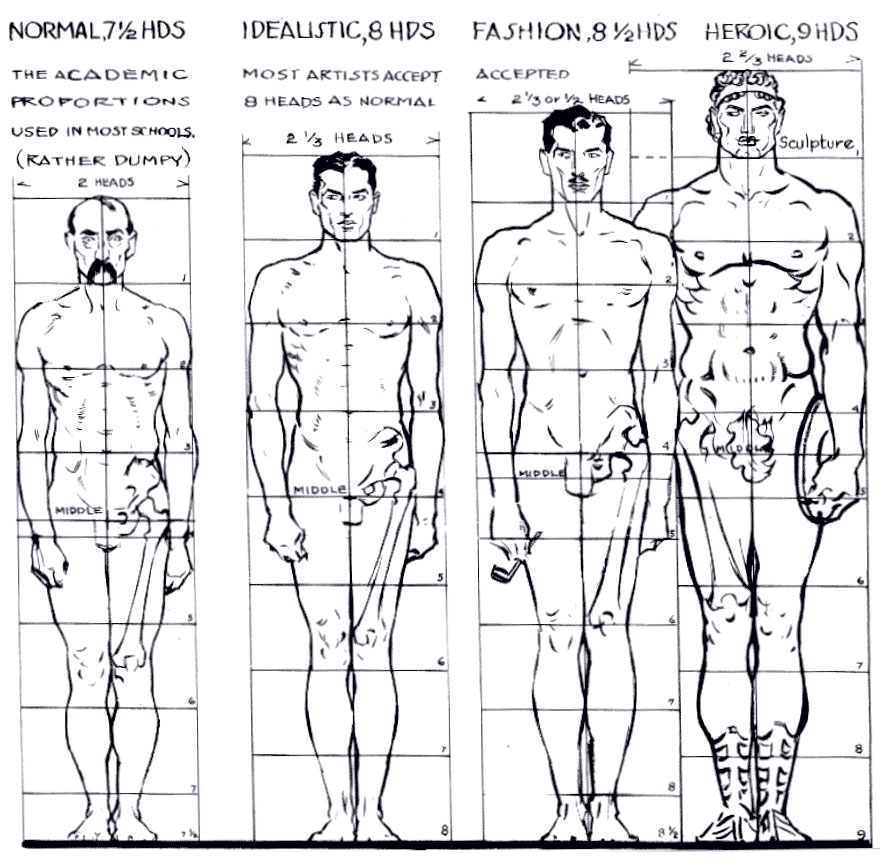
Provavelmente a coisa mais importante em qualquer tipo de arte - se você desenha, esculpir ou tinta - são as proporções. Não importa quanta atenção você paga a detalhe, renderização e composição, tudo será um trabalho sem sentido se o seu personagem não parece real.
A maneira mais fácil de medir um personagem é com "cabeças". É por isso que sempre começo recebendo minha forma base para o rosto e usar a ferramenta de transposição para medir 7,5 / 8 cabeças para o meu personagem.
Claro, você precisa estar ciente de que há sempre uma exceção. Por exemplo, com Michael Phelps, seu torso é mais longo, ele tem pernas mais curtas e seu braço é maior que a pessoa média.
Os passos abaixo explicam como medir seu personagem em 'cabeças' usando zbrush:
- Depois de terminar de moldar sua cabeça base, desative a perspectiva (pressionando o P. tecla), selecione a ferramenta de transposição e desenhe uma linha do topo da cabeça até a parte inferior da exploração do queixo Mudança . Isso garantirá que seja direto.
- No menu superior, vá para Preferências & GT; Transpor unidades, defina carrapatos menores como 0 e distância de calibração para 1.
- Agora, se você desenhar uma linha do topo para a parte inferior do personagem, verá que é dividido por cabeças.
03. Faça Zbrush Body Base Malha
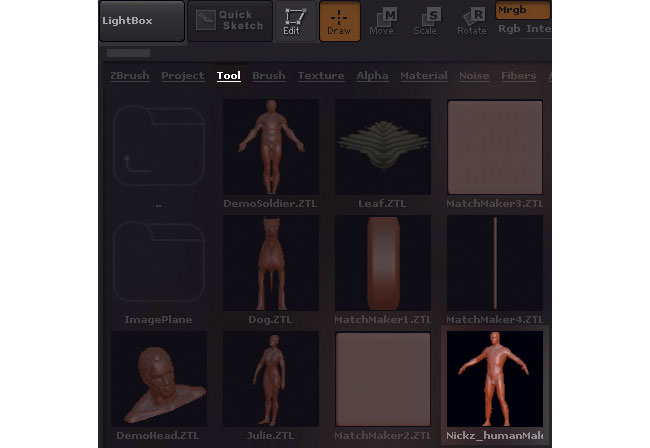
Para obter um começo mais fácil, você sempre pode usar a malha de base que vem com Zbrush, se você não está se sentindo muito confiante com o seu conhecimento de proporções. A malha de base vem com a subtool do crânio, para que você sempre possa dar uma olhada em como ele é construído.
Eu não quero gastar muito tempo em proporções, então desta vez vou usar a malha de base. Para carregar a malha de base, faça o seguinte:
- Selecione Lightbox.
- Clique na ferramenta Sub Paleta
- Encontre e clique duas vezes em Nickz_Humanmale
- Arraste-o com o botão esquerdo do mouse na viewport e clique em Editar objeto (ou pressione T. no teclado).
04. Faça ajustes na malha de base
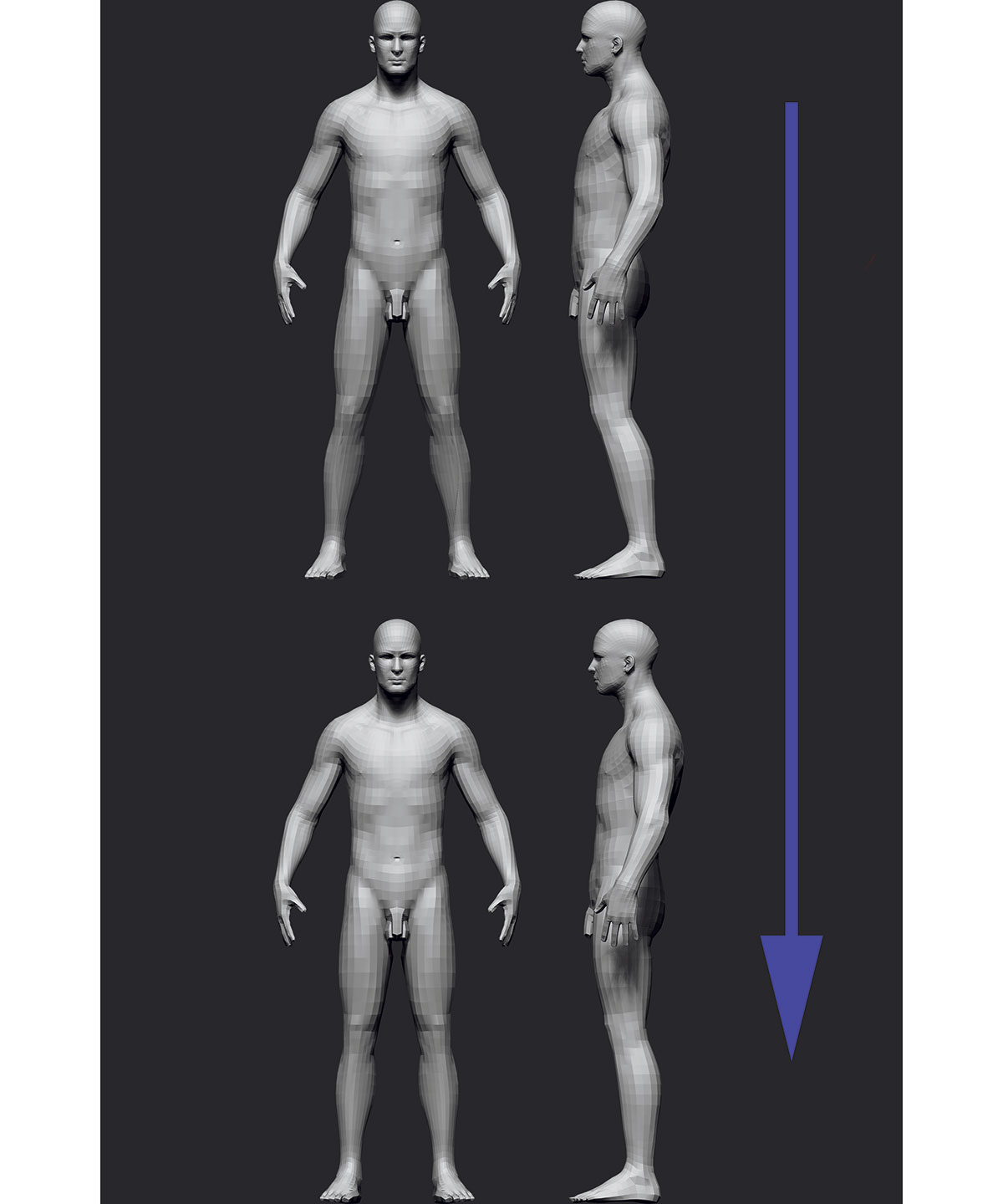
Não encontro a pose inicial da malha de base atraente, então vou alterá-la usando o plugin mestre de transposição e dar-lhe uma silhueta mais natural. Transpor Mestre combina a menor resolução de todas as subtools e cria uma malha que você pode posar juntas. A pose pode então ser transferida de volta para as subtools originais. Para usar o mestre da transposição, trabalhe através das seguintes etapas:
- Vá para ZPLUGIN & GT; Transpor Mestre e clique em Tposemesh.
- Pose seu modelo mascarando as partes que você quer se mover, segurando Ctrl. para mascarar e inverter a máscara segurando Ctrl + LMB. na viewport.
- Depois de terminar com o posamento, volte para Zplugin & GT; Transpor Mestre e clique em Opose & GT; Subt.
- Suas mudanças agora serão transferidas para o seu modelo original.
Ao colocar seu modelo, você sempre pode exportar sua pose selecionando Tposemesh. Você pode então carregá-lo manualmente indo para a cena com o modelo original e selecionando a folha e GT; Subt.
05. Pintar marcos ósseos do corpo
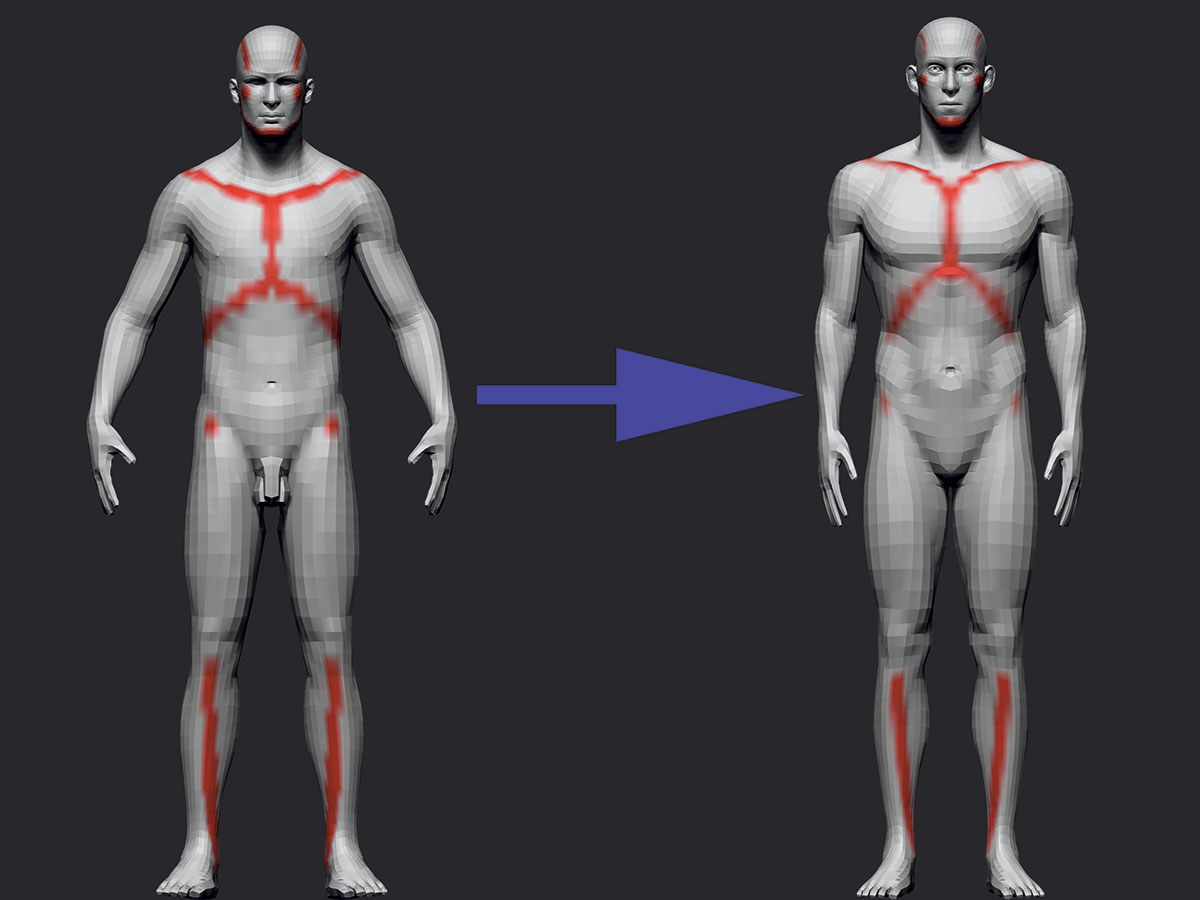
Antes de começar o processo de escultura, faço o meu melhor para pintar todos os marcos de esqueleto que são vistos no corpo humano. Isso me permite manter uma melhor faixa das formas e proporções. Você pode pintar no seu modelo em Zbrush seguindo estas etapas:
- Em primeiro lugar, preenchê-lo com cor branca selecionando branco na sua paleta à esquerda, indo para colorir no menu superior e selecionando o objeto de preenchimento. Certifique-se de que seu canal RGB esteja ligado.
- Selecione seu pincel padrão e desmarque o zadd acima do controle deslizante de intensidade, mantendo RGB ligado. Isso garantirá que sua escova padrão tira apenas a cor desejada, sem impactar na superfície da malha.
- Escolha a cor que combina com você e comece a pintar seu modelo.
Os principais pontos de referência que eu costumo pintar são o esterno, cartilagem costal, crista ilíaca, vértebras, espinha ilíaca superior anterior, curva de tíbia, clavícula, escápula, processo de acrómio, osso zigomático, mandíbula e linha temporal.
06. Use subdivisões
A parte poderosa do uso da malha de base é ter a topologia correta em seu corpo desde o início. Isso permite que você use níveis de subdivisão no ZBRUSH, que aumenta a contagem de polígonos de um modelo, substituindo cada polígono por vários polígonos - quanto maior é, mais detalhes você pode adicionar. Além disso, você sempre pode voltar ao seu primeiro nível de subdivisão e ajustar formas, e essa alteração será refletida quando voltar para a maior subdivisão. Vamos ver um exemplo de como isso funciona:
- Eu sei que vou esculpir detalhes como veias, alongamento da pele e assim por diante na maior subdivisão, pois isso vai me dar milhões de polígonos para trabalhar.
- Caso eu quero mudar o volume de seu peito, posso sempre voltar a uma subdivisão inferior e adicionar algum volume a ele. Todo o detalhe que adicionei na maior subdivisão não será visível no menor, mas ainda estará lá quando eu voltar para o nível mais alto.
07. Bloqueie formas
Ao longo de todo o meu processo de escultura, eu só uso algumas escovas: padrão, Dam_standard, Clay Build, Clay, Smooth e Mover.
Não estou preocupado com a semelhança neste momento; Por enquanto, quero me concentrar em obter todos os músculos bloqueados com a forma e colocação corretos. Eu uso o acúmulo de argila e suave para obter a forma, adicionando argila e alisá-lo até obter o que eu quero. Eu tento manter o nível de subdivisão tão baixo quanto posso. Eu vou mais alto quando não tenho polígonos suficientes para as formas que eu quero adicionar.
08. Adicionar volume muscular
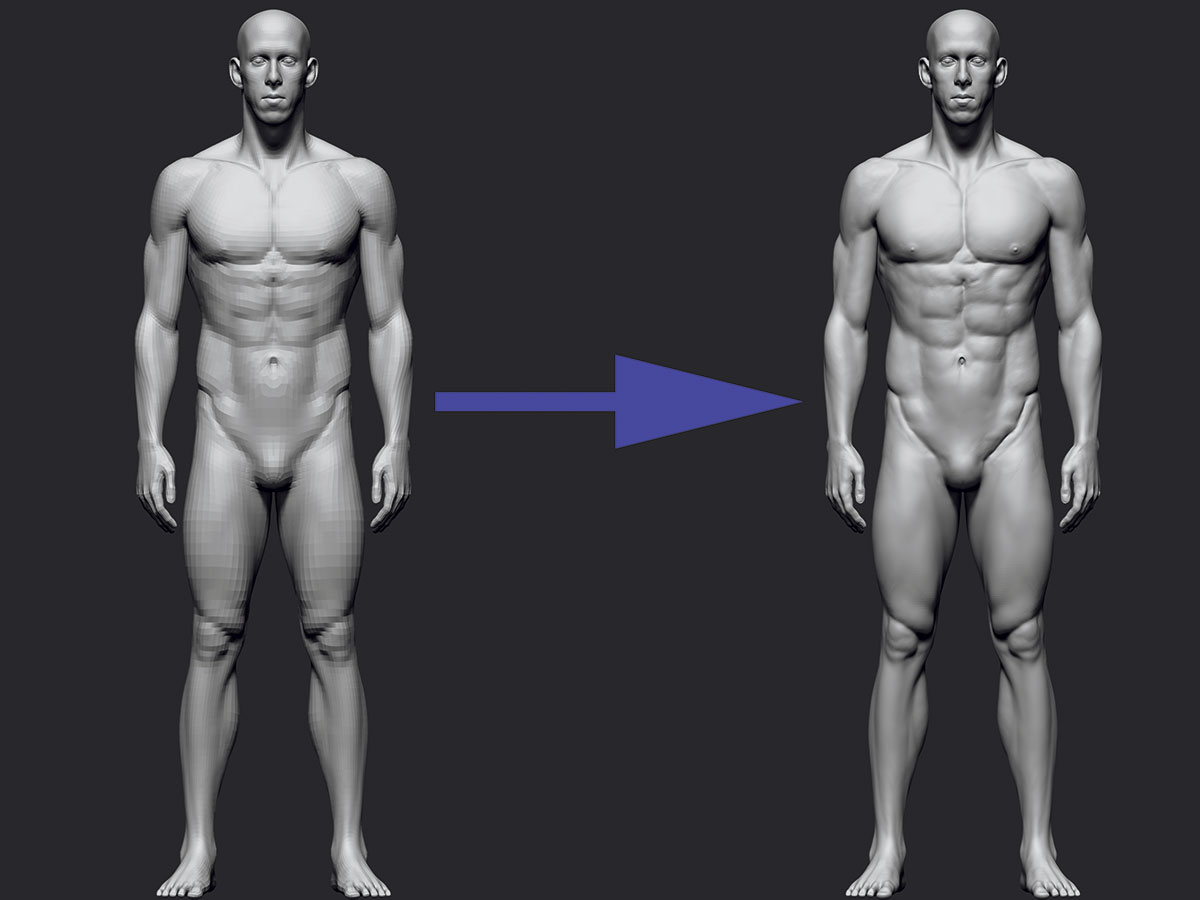
Eu dou meu modelo mais algumas subdivisões e comece a adicionar volume usando o acúmulo de argila e a escova de argila em configurações de intensidade muito baixa, indo devagar e não exagerando.
Nesta fase eu paro de usar simetria, porque quero estar tão perto do recheio realista quanto posso. Eu notei que recebo os melhores resultados quando desligo cedo. Além disso, uso o Mestre Transpose (como no passo 04) para dobrar os dedos.
Certifique-se de que você não está focado em uma parte do corpo o tempo todo - salte entre eles. Isso fará com que você veja sua escultura como um todo. Preste também atenção às suas referências, pois desempenham um papel importante nesta fase.
Próxima página: Mais 5 passos para esculpir anatomia realista em zbrush
- 1.
- 2.
Pagina atual: Página 1
Próxima página Página 2Como - Artigos mais populares
Construa protótipos com o Adobe XD
Como Sep 14, 2025(Crédito da imagem: futuro) Na Web contemporânea e design de aplicativos, muitas vezes há momentos em que a intera..
Como adicionar animação ao SVG com CSS
Como Sep 14, 2025[Imagem: Web Designer] Quando se trata de animar com o SVGs, uma grande desligamento pode ser a ideia de ser atolado ..
Como melhorar sua arte de personagem
Como Sep 14, 2025Quando você é encarregado de criar um Design de personagem Do zero, pense na personalidade dessa figura. Coloque..
Como projetar figuras gráficas
Como Sep 14, 2025Nos primeiros anos da minha carreira de ilustração, eu fiquei longe de ter que ilustrar figuras, seja realista ou simplista. Is..
Criar arte retrato no pintor corel
Como Sep 14, 2025Pagina 1 de 2: Página 1 Página 1 Página 2 Este workshop irá apr..
Como pintar uma paisagem urbana com blocos de cor
Como Sep 14, 2025Vistas deslumbrantes, skylines deslumbrantes e belas paisagens urbanas fazem ótimas fotografias, mas podem ser bastante assustad..
Como construir sites mais rápidos
Como Sep 14, 2025À frente de sua conversa em Gere London Em 21 de setembro, nós alcançamos Patrick Hamann. , um e..
Modelando uma nave espacial para design de gameplay
Como Sep 14, 2025Com Espaço fraturado Sendo o que é - um jogo de combate de equipe free-to-play - os navios e suas habilidades s�..
Categorias
- AI E Aprendizado De Máquina
- Airpods
- Amazonas
- Amazon Alexa E Amazon Echo
- Amazon Alexa & Amazon Echo
- TV Amazon Fire
- Amazon Prime Video
- Android
- Telefones E Tablets Android
- Telefones Android E Tablets
- Android TV
- Apple
- Apple App Store
- Apple Homekit & Apple HomePod
- Música Da Apple
- Apple TV
- Apple Watch
- Apps & Web Apps
- Aplicativos E Aplicativos Da Web
- Áudio
- Chromebook & Chrome OS
- Chromebook & Chrome OS
- Cromecast
- Cloud & Internet
- Cloud & Internet
- Nuvem E Internet
- Hardware De Computador
- Histórico De Computadores
- Cordão Cordão E Streaming
- Corte E Streaming De Cordões
- Discord
- Disney +
- DIY
- Veículos Elétricos
- Ereaders
- Essenciais
- Explicadores
- Jogos
- Geral
- Gmail
- Assistente Do Google & Google Nest
- Google Assistant E Google Nest
- Google Chrome
- Documentos Do Google
- Google Drive
- Google Maps
- Google Play Store
- Google Folhas
- Slides Do Google
- Google TV
- Hardware
- HBO MAX
- Como
- Hulu
- Slang E Abreviaturas Da Internet
- IPhone & IPad
- Kindle
- Linux
- Mac
- Manutenção E Otimização
- Microsoft Edge
- Microsoft Excel
- Microsoft Office
- Microsoft Outlook
- Microsoft PowerPoint
- Equipes Da Microsoft
- Microsoft Word
- Mozilla Firefox
- Netflix
- Nintendo Switch
- Paramount +
- PC Gaming
- Pavão
- Fotografia
- Photoshop
- PlayStation
- Privacidade E Segurança
- Privacidade E Segurança
- Privacidade E Segurança
- Roundups Do Produto
- Programação
- Framboesa Pi
- Roku
- Safari
- Samsung Telefones E Tablets
- Telefones E Tablets Samsung
- Folga
- Casa Inteligente
- Snapchat
- Mídia Social
- Espaço
- Spotify
- Tinder
- Solução De Problemas
- TV
- Videogames
- Realidade Virtual
- VPNs
- Navegadores Da Web
- WiFi E Roteadores
- Wifi E Roteadores
- Windows
- Windows 10
- Windows 11
- Windows 7
- Xbox
- YouTube & YouTube TV
- TV YouTube E YouTube
- Zoom
- Explantadores







